Sony DualSense выделяется как лучший контроллер PS5 из -за его инновационных функций, удобного сцепления и эргономического дизайна, улучшая ваш игровой опыт на PlayStation 5 . Несмотря на то, что подключение DualShock 4 к Best Gaming PC было проблемой, DualSense предлагает более надежную поддержку ПК, что делает его главным претендентом среди лучших контроллеров ПК . Ниже вы найдете прямое руководство о том, как подключить ваш DualSense к ПК.

Элементы, необходимые для сочетания контроллера PS5 с ПК:
- Готовый USB-C кабель USB-C
- Адаптер Bluetooth для ПК
Подключение вашего контроллера DualSense к ПК может быть немного сложным из -за необходимости конкретного оборудования. DualSense не включает USB -кабель при покупке отдельно, и не все ПК оснащены Bluetooth. Чтобы успешно сочетать ваш DualSense с ПК, вам понадобится кабель USB-C, поддерживающий данные. Это может быть кабель C-T-C, если у вашего ПК есть порт USB-C или USB-C-C-A для традиционных прямоугольных USB-портов.
Для ПК отсутствует Bluetooth, добавление этой функциональности является простым. Рынок предлагает многочисленные адаптеры Bluetooth, начиная от тех, которые вписываются в слот PCIe до простых вариантов USB-и игры.

Наш главный выбор
Творческий передатчик BT-W5 Bluetooth
Как соединить контроллер PS5 с ПК над USB:

- Подключите выбранную вами USB -кабель к доступному порту на вашем ПК.
- Подключите другой конец кабеля к порту USB-C на вашем контроллере DualSense.
- Подождите, пока ваш компьютер Windows распознает DualSense как геймпад.
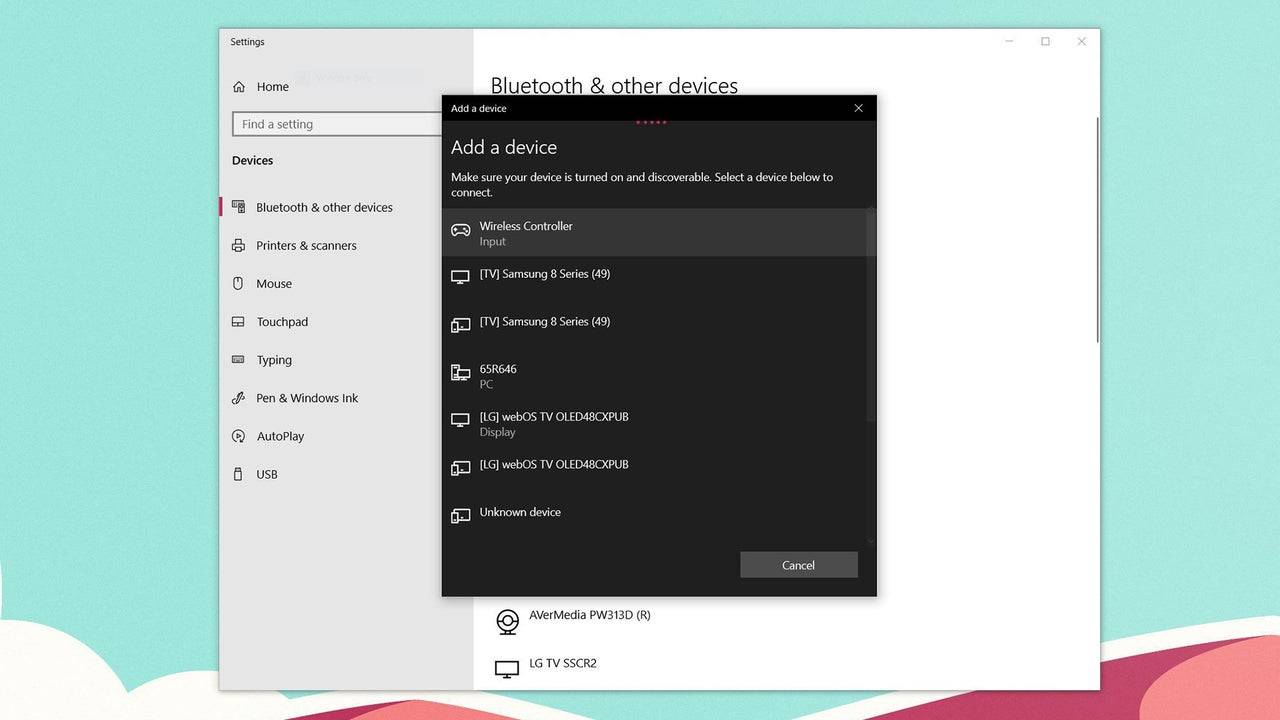
Как соединить контроллер PS5 DualSense с ПК над Bluetooth:
- Откройте настройки Bluetooth вашего ПК, нажав клавишу Windows, набрав «Bluetooth» и выбрав Bluetooth и другие устройства из меню.
- Нажмите «Добавить Bluetooth или другое устройство» .
- Выберите Bluetooth из параметров во всплывающем окне.
- На вашем контроллере DualSense (убедитесь, что он отключен и выключен), нажмите и удерживайте кнопку PS, и одновременно удерживайте кнопку «Создать» (расположенную рядом с D-PAD) до тех пор, пока загрязнение завода под сенсорной панелью не начнет мигать.
- На вашем ПК выберите свой контроллер DualSense из списка доступных устройств Bluetooth.









